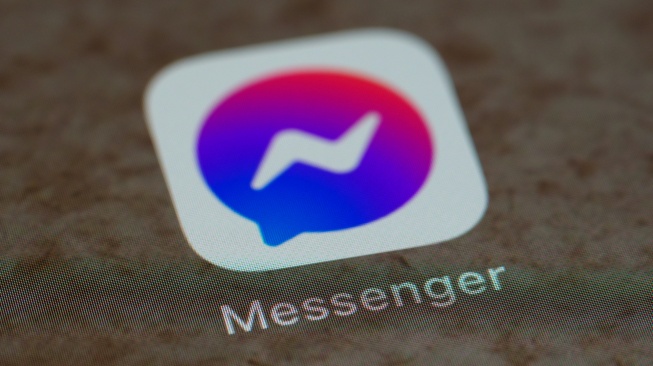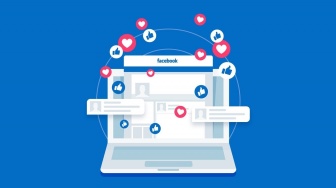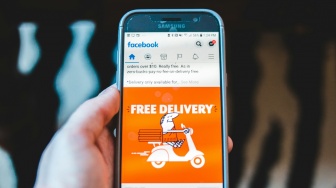Suara.com - Pengguna dapat menggunakan Facebook Messenger di desktop, sehingga ketika HP sedang dimatikan atau jauh dari jangkauan, pengguna masih bisa mengecek pesan yang diterima.
Berikut ini cara menggunakan Facebook Messenger di desktop:
1. Facebook Messenger di Facebook
Cara terbaik untuk menggunakan Facebook Messenger di PC atau laptop adalah melalui situs web utama Facebook. Cukup kunjungi situsnya dan pengguna akan melihat daftar kontak di sebelah kanan halaman.
Pengguna dapat dapat mengklik salah satu kontak ini untuk membuka obrolan dengan mereka dalam pop-up kecil di kanan bawah layar.
Jika pengguna tidak melihat daftar kontak, klik tombol See all di bawah judul Contacts untuk menampilkannya sementara atau klik ikon tiga jari dan geser tombol Show contacts ke posisi aktif.
2. Obrolan Messenger
Obrolan berbasis teks cukup dengan mengetikkan kontak di kotak teks di bagian bawah pop-up Messenger dan menekan Enter untuk mengirim.
Tombol di sebelah kiri kolom entri teks memungkinkan pengguna menambahkan gambar, stiker, dan GIF ke pesan. Pengguna juga akan melihat serangkaian tombol di bagian atas jendela obrolan, yang dapat digunakan untuk memulai panggilan suara atau video.
Baca Juga: Cara Membuat Akun Baru di Facebook, Gratis!
Jika pengguna mengklik panah bawah di samping nama orang yang pengguna ajak ngobrol, pengguna dapat mengakses opsi obrolan tambahan, seperti membuat obrolan grup dengan lebih banyak peserta.